第一部分
1、初始化项目
npm run dev :运行项目
q+Enter:退出运行
![image]()
![image]()
2、安装路由依赖
npm install vue-router@4 # Vue3 对应 vue-router 4.x 版本
第二部分:
在 src/views 目录下创建三个页面组件:
- 首页(HomeView.vue)
<template>
<div class="page home-page">
<h2>首页</h2>
<p>这是网站首页内容</p>
</div>
</template>
<style scoped>
.page {
padding: 20px;
}
.home-page {
background-color: #f0f9ff;
}
</style>
- 关于页(AboutView.vue)
<template>
<div class="page about-page">
<h2>关于我们</h2>
<p>这是关于页面内容</p>
</div>
</template>
<style scoped>
.page {
padding: 20px;
}
.about-page {
background-color: #fff0f0;
}
</style>
- 文档页(DocView.vue)
<template>
<div class="page doc-page">
<h2>文档中心</h2>
<p>这是文档页面内容</p>
</div>
</template>
<style scoped>
.page {
padding: 20px;
}
.doc-page {
background-color: #f0fff4;
}
</style>
在 src/components 目录下创建导航栏组件 Navbar.vue
<template>
<nav class="navbar">
<!-- 路由链接:点击切换页面,无需刷新 -->
<router-link to="/" class="nav-item" active-class="active">首页</router-link>
<router-link to="/about" class="nav-item" active-class="active">关于</router-link>
<router-link to="/doc" class="nav-item" active-class="active">文档</router-link>
</nav>
</template>
<style scoped>
.navbar {
display: flex;
padding: 0 20px;
background-color: #333;
}
.nav-item {
color: white;
text-decoration: none;
padding: 15px 20px;
transition: background-color 0.3s;
}
.nav-item:hover {
background-color: #555;
}
/* 激活状态样式(当前选中的导航项) */
.active {
background-color: #007bff;
}
</style>
在 src 目录下创建 router 文件夹,新建 index.ts 路由配置文件:
// src/router/index.ts
import { createRouter, createWebHistory, type RouteRecordRaw } from 'vue-router'
// 导入页面组件
import HomeView from '../views/HomeView.vue'
import AboutView from '../views/AboutView.vue'
import DocView from '../views/DocView.vue'
// 路由规则
const routes: RouteRecordRaw[] = [
{
path: '/', // 首页路径
name: 'Home',
component: HomeView
},
{
path: '/about', // 关于页路径
name: 'About',
component: AboutView
},
{
path: '/doc', // 文档页路径
name: 'Doc',
component: DocView
}
]
// 创建路由实例
const router = createRouter({
history: createWebHistory(import.meta.env.BASE_URL), // 基于 HTML5 History 模式
routes // 注入路由规则
})
export default router
整合导航栏和路由出口(路由匹配的页面会在这里渲染):
<!-- src/App.vue -->
<template>
<div class="app">
<!-- 导航栏 -->
<Navbar />
<!-- 路由出口:当前匹配的页面组件会渲染在这里 -->
<router-view />
</div>
</template>
<script setup lang="ts">
// 导入导航栏组件
import Navbar from './components/Navbar.vue'
</script>
<style scoped>
.app {
min-height: 100vh;
display: flex;
flex-direction: column;
}
</style>
确保已正确挂载路由(通常初始化项目时已配置,确认即可):
// src/main.ts
import { createApp } from 'vue'
import './style.css'
import App from './App.vue'
import router from './router/index' // 导入路由配置
createApp(App)
.use(router) // 挂载路由
.mount('#app')
清空项目自带的src/style.css文件,执行 npm run dev 启动项目,访问 http://localhost:5173 会看到:
- 顶部有黑色导航栏,包含「首页」「关于」「文档」三个链接
- 点击不同链接,下方内容区域会切换对应的页面(无需刷新)
- 当前选中的导航项会显示蓝色背景(
active-class 效果)
![image]()
项目笔记
1、<router-view />
{ path: '/home', component: Home },
{ path: '/about', component: About }
当访问 /home 时,<router-view /> 会渲染 Home 组件
当访问 /about 时,<router-view /> 会渲染 About 组件
简单讲,<router-view /> 就像是一个 “占位符”,负责根据当前路由动态替换显示不同的页面组件,是实现 Vue 单页应用路由跳转的核心机制之一。
2、<router-link>
<router-link> 是 Vue Router 提供的用于实现路由跳转的组件,它的主要作用是 在单页应用(SPA)中实现页面间的导航,且不会导致整个页面刷新。
具体来说,它有这些特点和作用:
-
替代传统 <a> 标签:传统的 <a href="/path"> 跳转时会刷新整个页面,而 <router-link to="/path"> 是通过 Vue Router 实现的 “前端路由跳转”,只会更新 <router-view> 中渲染的组件,避免了页面全量刷新,提升用户体验。
-
自动匹配路由:通过 to 属性指定目标路由路径(如 <router-link to="/home">首页</router-link>),点击后会触发路由切换,<router-view> 会自动渲染对应路径的组件。
-
激活状态高亮:当 <router-link> 对应的路由处于活跃状态(即当前 URL 匹配该路由)时,会自动添加一个默认的激活类名 router-link-active(可通过配置自定义),方便开发者通过 CSS 实现导航高亮效果。
例如,在导航栏中使用:
<Navbar>
<router-link to="/home">首页</router-link>
<router-link to="/about">关于我们</router-link>
</Navbar>
点击 “首页” 时,URL 会变为 /home,<router-view> 渲染 Home 组件,同时 “首页” 对应的 <router-link> 会被添加激活类名,便于样式区分。
总之,<router-link> 是 Vue 单页应用中实现无刷新导航的核心组件,配合 <router-view> 完成路由跳转和组件渲染的联动。
3、main.ts文件中,在执行import时,为什么有的使用了{},有的没有使用{}
这是因为 导入的内容类型不同,导致使用的导入语法有区别 ——{} 用于导入 “命名导出” 的内容,而不加 {} 用于导入 “默认导出” 的内容,具体区别如下:
vue 库中,createApp 是通过 命名导出(Named Export) 对外暴露的。简单说,Vue 源码中大概是这样定义的:
// vue 内部源码(简化)
export const createApp = function() { ... } // 命名导出(用 export const/function/interface)
对于这种 “命名导出” 的内容,导入时必须用 {} 包裹,且名称必须与导出时完全一致(比如这里必须写 createApp,不能改名字)。
-
import './style.css':这是 “导入副作用”,不是导入具体变量 / 组件。CSS 文件没有 “导出” 任何内容,导入它的目的是执行文件中的代码(让 CSS 生效),所以不需要 {},也不需要指定变量名。
-
import App from './App.vue':导入 “默认导出(Default Export)”。App.vue 组件中,通常是通过 默认导出(Default Export) 对外暴露的,比如:
<!-- App.vue 中 -->
<script setup>
// ...
</script>
<!-- 或传统写法 -->
<script>
export default { ... } // 默认导出(用 export default)
</script>
这种语法规则是 ES6 模块(ESM)的标准规范,Vue、React 等现代前端框架都遵循这一规则。
4、
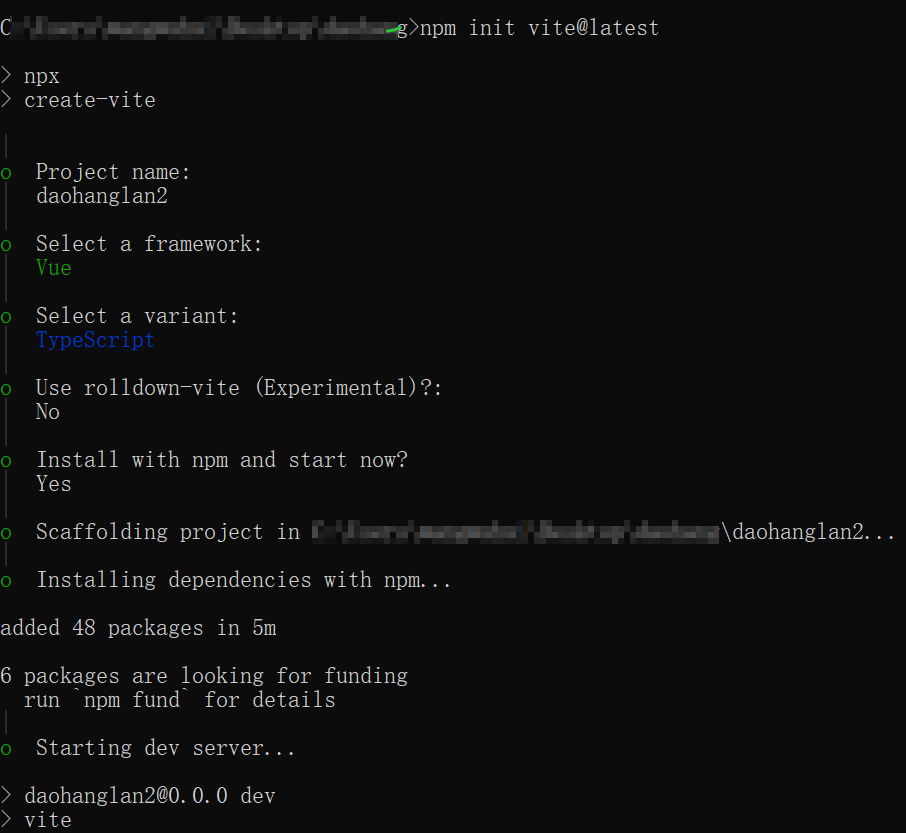
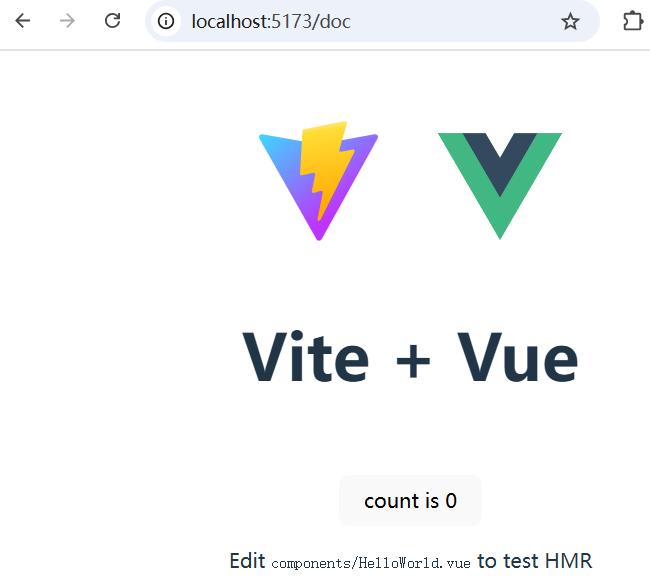
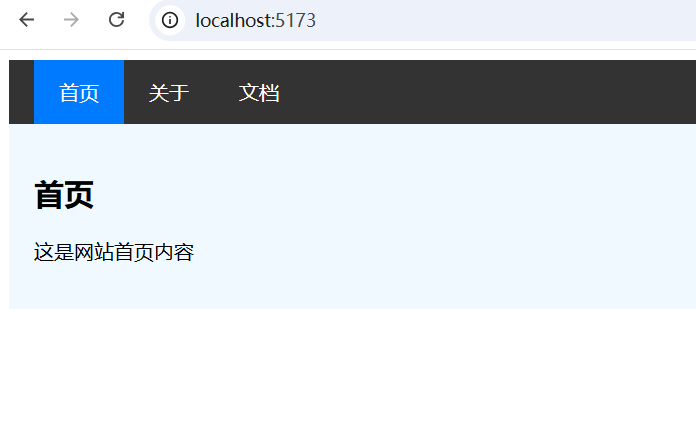




 浙公网安备 33010602011771号
浙公网安备 33010602011771号